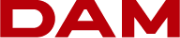即席カラオケCDプレス2
- 対応カラオケ機種
- LIVE DAM Ai
- LIVE DAM STADIUM
- LIVE DAM

自分の歌声をじっくり聴いてみたい!お家でいっぱい練習したい!
そんなあなたに・・・カラオケで録音した曲がその場でCDに!
SmartDAM L
録音する
STEP1
録音する曲を選びます

STEP2
「CD録音」を選択
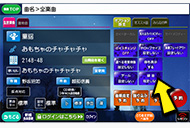
STEP3
「録音する」を選択

STEP4
「予約」を選択

STEP5
曲が予約され、演奏が始まります
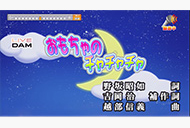
STEP6
録音中は画面右上にマークが表示され、演奏が終了したら録音は完了です
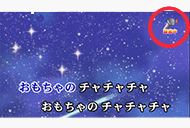
試聴する
STEP1
「コンテンツ」を選択
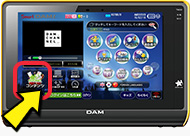
STEP2
「即席カラオケCDプレス2」を選択
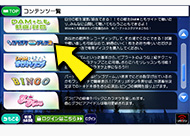
STEP3
「録音した楽曲から選ぶ」を選択

STEP4
試聴する曲を選択
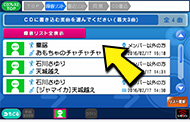
STEP5
「試聴予約」を選択

STEP6
曲が予約され、演奏が始まります
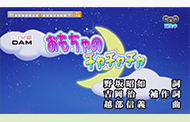
STEP7
試聴中は画面右上にマークが表示され、演奏が終了したら、試聴は完了です

CDに書き込む
STEP1
店頭で専用CDを購入します
※一度書き込みを行ったCDに再度書き込むことはできません

STEP2
「コンテンツ」を選択
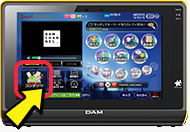
STEP3
「即席カラオケCDプレス2」を選択
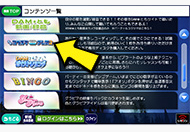
STEP4
「録音した楽曲から選ぶ」を選択
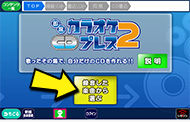
STEP5
CDに書き込む曲を選択
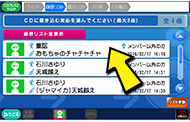
STEP6
「CDに書き込む」を選択

STEP7
「楽曲を追加」を選択し、CDに書き込む曲を追加します
※CDに書き込める曲数は店舗により異なります
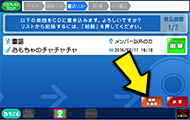
STEP8
CDに書き込む曲が全て決まったら、「決定」を選択
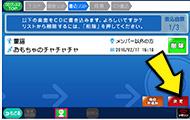
STEP9
「終了」を選択
この後は、DAMのタッチパネルで操作を行います
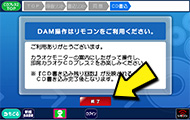
STEP10
DAMのタッチパネルで「決定」を選択すると、CDドライブのトレイが開きます

STEP11
専用CDをセットし、トレイを閉じます

STEP12
CDを認識すると、書き込みが始まります(終了まで約1分ほどかかります)
書き込みが完了すると、オリジナルCDの出来上がりです

- カラオケで録音した曲がその場でCDに!自分だけのオリジナルCDをつくることができる「即席カラオケCDプレス2 Smart DAM L」の使い方をご紹介しています。自分の歌声をじっくり聴いてみたい!お家でいっぱい練習したい!そんな方はぜひチャレンジしてみてください。
SmartDAM
録音する
STEP1
録音する曲を選びます

STEP2
「CD録音」を選択
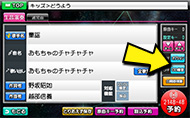
STEP3
「録音する」を選択
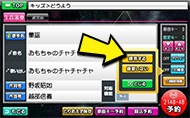
STEP4
「予約」を選択
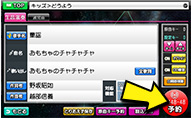
STEP5
曲が予約され、演奏が始まります

STEP6
録音中は画面右上にマークが表示され、演奏が終了したら録音は完了です
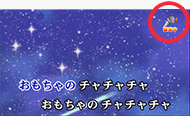
試聴する
STEP1
「コンテンツ」を選択
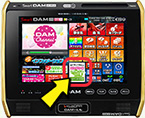
STEP2
「即席カラオケCDプレス2」を選択
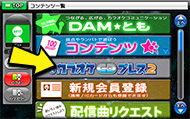
STEP3
「録音した楽曲から選ぶ」を選択
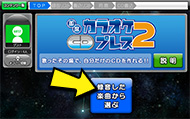
STEP4
試聴する曲を選択
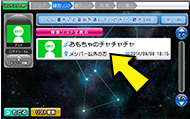
STEP5
「試聴予約」を選択
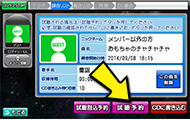
STEP6
曲が予約され、演奏が始まります

STEP7
試聴中は画面右上にマークが表示され、演奏が終了したら、試聴は完了です
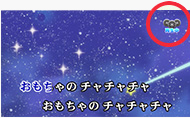
CDに書き込む
STEP1
店頭で専用CDを購入します
※一度書き込みを行ったCDに再度書き込むことはできません

STEP2
「コンテンツ」を選択
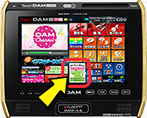
STEP3
「即席カラオケCDプレス2」を選択
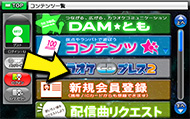
STEP4
「録音した楽曲から選ぶ」を選択
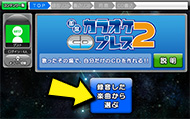
STEP5
CDに書き込む曲を選択
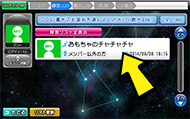
STEP6
「CDに書き込む」を選択
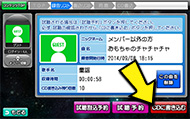
STEP7
「楽曲を追加」を選択し、CDに書き込む曲を追加します
※CDに書き込める曲数は店舗により異なります
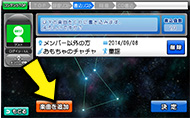
STEP8
CDに書き込む曲が全て決まったら、「決定」を選択
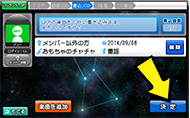
STEP9
「終了」を選択
この後は、DAMのタッチパネルで操作を行います
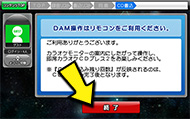
STEP10
DAMのタッチパネルで「決定」を選択すると、CDドライブのトレイが開きます
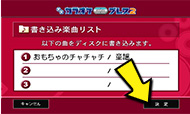
STEP11
専用CDをセットし、トレイを閉じます

STEP12
CDを認識すると、書き込みが始まります(終了まで約1分ほどかかります)
書き込みが完了すると、オリジナルCDの出来上がりです
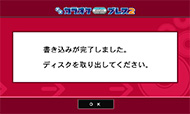
- カラオケで録音した曲がその場でCDに!自分だけのオリジナルCDをつくることができる「即席カラオケCDプレス2 Smart DAM版」の使い方をご紹介しています。自分の歌声をじっくり聴いてみたい!お家でいっぱい練習したい!そんな方はぜひチャレンジしてみてください。
デンモクiDS2
録音する
STEP1
録音する曲を選びます

STEP2
「録音指定しない」を選択
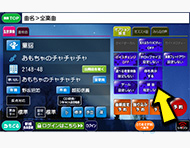
STEP3
「即席カラオケCDプレス2」を選択
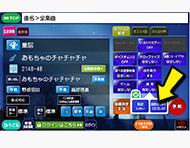
STEP4
「予約」を選択
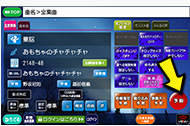
STEP5
曲が予約され、演奏が始まります
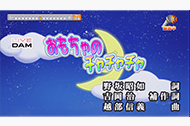
STEP6
録音中は画面右上にマークが表示され、演奏が終了したら録音は完了です
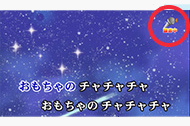
試聴する
STEP1
「コンテンツ」を選択
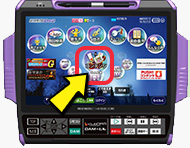
STEP2
「即席カラオケCDプレス2」を選択
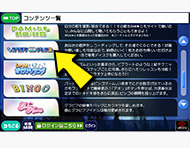
STEP3
「録音した楽曲から選ぶ」を選択
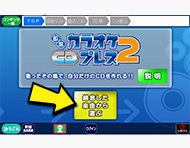
STEP4
試聴する曲を選択
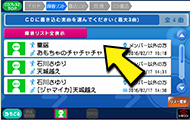
STEP5
「試聴予約」を選択

STEP6
曲が予約され、演奏が始まります
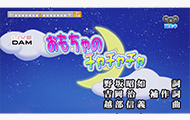
STEP7
試聴中は画面右上にマークが表示され、 演奏が終了したら、試聴は完了です

CDに書き込む
STEP1
店頭で専用CDを購入します
※一度書き込みを行ったCDに再度書き込むことはできません

STEP2
「コンテンツ」を選択
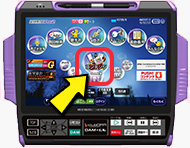
STEP3
「即席カラオケCDプレス2」を選択
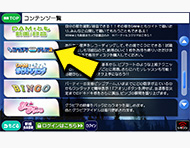
STEP4
「録音した楽曲から選ぶ」を選択
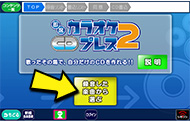
STEP5
CDに書き込む曲を選択
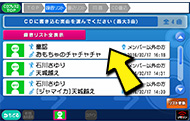
STEP6
「CDに書き込む」を選択

STEP7
「楽曲を追加」を選択し、CDに書き込む曲を追加します
※CDに書き込める曲数は店舗により異なります
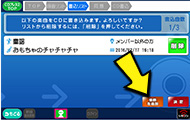
STEP8
CDに書き込む曲が全て決まったら、「決定」を選択
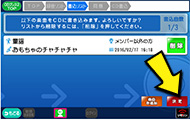
STEP9
「終了」を選択
この後は、DAMのタッチパネルで操作を行います
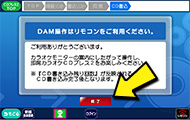
STEP10
DAMのタッチパネルで「決定」を選択すると、CDドライブのトレイが開きます

STEP11
専用CDをセットし、トレイを閉じます

STEP12
CDを認識すると、書き込みが始まります(終了するまでしばらくおまちください)
書き込みが完了すると、オリジナルCDの出来上がりです
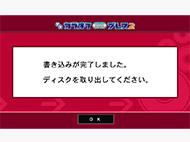
- カラオケで録音した曲がその場でCDに!自分だけのオリジナルCDをつくることができる「即席カラオケCDプレス2 デンモクiDS2版」の使い方をご紹介しています。自分の歌声をじっくり聴いてみたい!お家でいっぱい練習したい!そんな方はぜひチャレンジしてみてください。
デンモクiDS
録音する
STEP1
録音する曲を選びます

STEP2
「CD録音設定」を選択

STEP3
「録音する」を選択
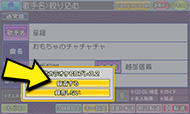
STEP4
「転送」を選択

STEP5
曲が予約され、演奏が始まります

STEP6
録音中は画面右上にマークが表示され、演奏が終了したら録音は完了です

試聴する
STEP1
「コンテンツ」を選択

STEP2
「録音」を選択
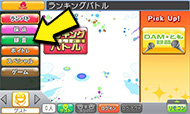
STEP3
「即席カラオケCDプレス2」を選択
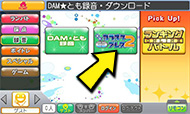
STEP4
「録音した楽曲から選ぶ」を選択

STEP5
試聴する曲を選択
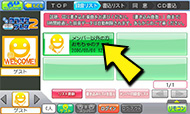
STEP6
「試聴転送」を選択
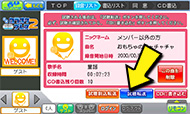
STEP7
曲が予約され、演奏が始まります

STEP8
試聴中は画面右上にマークが表示され、演奏が終了したら、試聴は完了です

CDに書き込む
STEP1
店頭で専用CDを購入します
※一度書き込みを行ったCDに再度書き込むことはできません

STEP2
「コンテンツ」を選択

STEP3
「録音」を選択
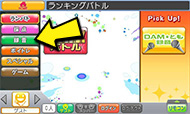
STEP4
「即席カラオケCDプレス2」を選択
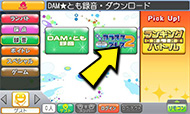
STEP5
「録音した楽曲から選ぶ」を選択

STEP6
CDに書き込む曲を選択
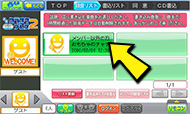
STEP7
「CDに書き込む」を選択
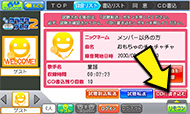
STEP8
「楽曲を追加」を選択し、CDに書き込む曲を追加します
※CDに書き込める曲数は店舗により異なります
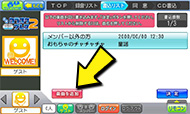
STEP9
CDに書き込む曲が全て決まったら、「決定」を選択
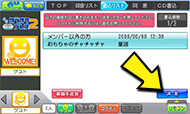
STEP10
「終了」を選択
この後は、DAMのタッチパネルで操作を行います
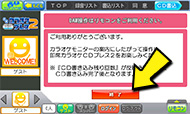
STEP11
DAMのタッチパネルで「決定」を選択すると、CDドライブのトレイが開きます

STEP12
専用CDをセットし、トレイを閉じます

STEP13
CDを認識すると、書き込みが始まります(終了まで約1分ほどかかります)
書き込みが完了すると、オリジナルCDの出来上がりです
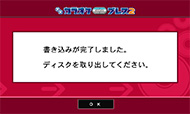
- カラオケで録音した曲がその場でCDに!自分だけのオリジナルCDをつくることができる「即席カラオケCDプレス2 デンモクiDS版」の使い方をご紹介しています。自分の歌声をじっくり聴いてみたい!お家でいっぱい練習したい!そんな方はぜひチャレンジしてみてください。